МФУ Xerox WC 3220DN - инструкция пользователя по применению, эксплуатации и установке на русском языке. Мы надеемся, она поможет вам решить возникшие у вас вопросы при эксплуатации техники.
Если остались вопросы, задайте их в комментариях после инструкции.
"Загружаем инструкцию", означает, что нужно подождать пока файл загрузится и можно будет его читать онлайн. Некоторые инструкции очень большие и время их появления зависит от вашей скорости интернета.
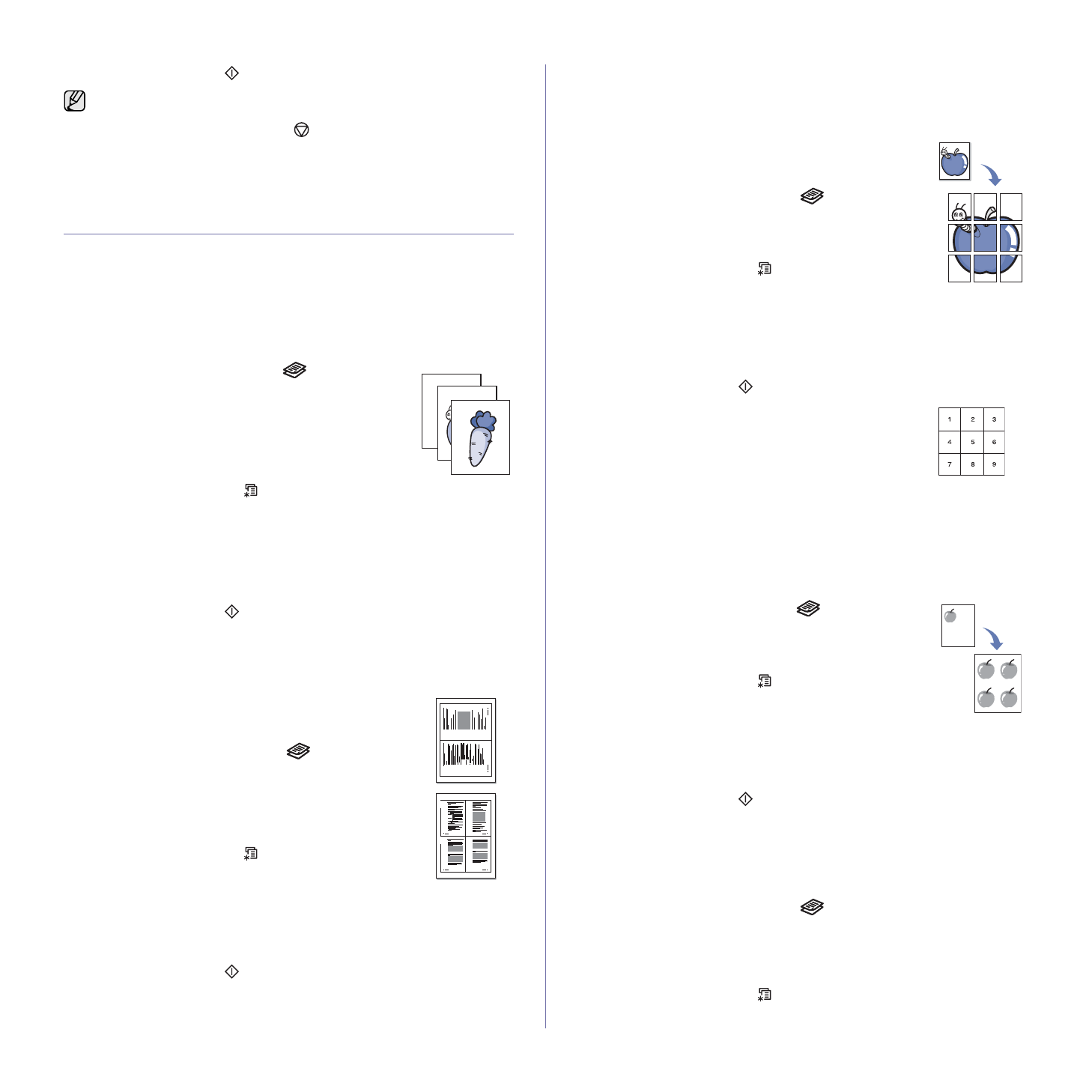
42 _
Копирование
6.
Нажмите
кнопку
Start
,
чтобы
начать
копирование
.
Использование
специальных
функций
копирования
Доступны
следующие
возможности
копирования
:
Сортировка
Устройству
можно
задать
сортировку
задания
копирования
.
Например
,
при
печати
двух
копий
трехстраничного оригинала
сначала
будут
напечатаны
все
три
страницы документа
,
а
затем
печать
всего
документа
будет
повторена
еще
раз
.
1.
Нажмите
кнопку
Копирование
.
2.
Загрузите
оригиналы
документов
в
автоподатчик
лицевой
стороной
вверх
либо
поместите
один
оригинал
на
стекло
экспонирования
лицевой
стороной
вниз
.
Более
подробно
о
загрузке
оригиналов
см
.
на
с
. 32.
3.
Введите
количество
копий
с
цифровой
клавиатуры
.
4.
Нажимайте
кнопку
Menu
,
пока
в
нижней
строке
дисплея
не
появится
пункт
Настр
.
копии
,
затем
нажмите
кнопку
OK
.
5.
Нажмите
кнопку
OK
при
появлении
пункта
Измен
.
умолч
.
.
6.
Нажимайте
стрелку
влево
/
вправо
.
Когда
появится
пункт
Сортировка
,
нажмите
кнопку
OK
.
7.
Нажмите
стрелку
влево
/
вправо
,
чтобы
выбрать
пункт
Вкл
.
.
8.
Нажмите
кнопку
Start
,
чтобы
начать
копирование
.
Будет
полностью
напечатан
один
полный
документ
,
вслед
за
ним
—
второй
полный
документ
.
Печать
двух
или
четырех
копий
на
странице
Устройство
может
печатать
2
или
4
исходных
изображения
,
уменьшенных
для
размещения
на
одном
листе
бумаги
.
1.
Нажмите
кнопку
Копирование
.
2.
Загрузите
оригиналы
документов
в
автоподатчик
лицевой
стороной
вверх
либо
поместите
один
оригинал
на
стекло
экспонирования
лицевой
стороной
вниз
.
Более
подробно
о
загрузке
оригиналов
см
.
на
с
. 32.
3.
Нажимайте
кнопку
Menu
,
пока
в
нижней
строке
дисплея
не
появится
пункт
Копирование
,
затем
нажмите
кнопку
OK
.
4.
Нажимайте
стрелку
влево
/
вправо
.
Когда
появится
пункт
Макет
,
нажмите
кнопку
OK
.
5.
Нажимайте
стрелку
влево
/
вправо
,
пока
не
появится
пункт
2
копии
/
стр
.
или
4
копии
/
стр
.
,
затем
нажмите
кнопку
OK
.
6.
Нажмите
кнопку
Start
,
чтобы
начать
копирование
.
Копирование
плакатов
Устройство
поддерживает
печать
изображения
на
9
листах
бумаги
(3 x 3).
Напечатанные
страницы
можно
склеить
и
получить
документ
плакатного
размера
.
Данная
функция
доступна
только
при
размещении
оригинала
изображения
на
стекле
экспонирования
.
Выньте
бумагу
из
автоподатчика
.
1.
Нажмите
кнопку
Копирование
.
2.
Поместите
оригинал
на
стекло
экспонирования
лицевой
стороной
вниз
.
Более
подробно
о
загрузке
оригиналов
см
.
на
с
. 32.
3.
Нажимайте
кнопку
Menu
,
пока
в
нижней
строке
дисплея
не
появится
пункт
Копирование
,
затем
нажмите
кнопку
OK
.
4.
Нажимайте
стрелку
влево
/
вправо
.
Когда
появится
пункт
Макет
,
нажмите
кнопку
OK
.
5.
Нажимайте
стрелку
влево
/
вправо
.
Когда
появится
пункт
Копия
плаката
,
нажмите
кнопку
OK
.
6.
Нажмите
кнопку
Start
,
чтобы
начать
копирование
.
Оригинал
разбивается
на
9
частей
.
Все
части
документа
сканируются
и
печатаются
по
очереди
в
следующем
порядке
:
Клонирование
Устройство
может
печатать
несколько
копий
изображения
исходного
документа
на
одной
странице
.
Число
таких
копий
определяется
автоматически
с
учетом
размера
оригинала
и
бумаги
.
Данная
функция
доступна
только
при
размещении
оригинала
изображения
на
стекле
экспонирования
.
Выньте
бумагу
из
автоподатчика
.
1.
Нажмите
кнопку
Копирование
.
2.
Поместите
оригинал
на
стекло
экспонирования
лицевой
стороной
вниз
.
Более
подробно
о
загрузке
оригиналов
см
.
на
с
. 32.
3.
Нажимайте
кнопку
Menu
,
пока
в
нижней
строке
дисплея
не
появится
пункт
Копирование
,
затем
нажмите
кнопку
OK
.
4.
Нажимайте
стрелку
влево
/
вправо
.
Когда
появится
пункт
Макет
,
нажмите
кнопку
OK
.
5.
Нажимайте
стрелку
влево
/
вправо
.
Когда
появится
пункт
Клонирование
,
нажмите
кнопку
OK
.
6.
Нажмите
кнопку
Start
,
чтобы
начать
копирование
.
Настройка
фоновых
изображений
Устройству
можно
задать
печать
изображения
без
фона
.
Эта
функция
копирования
удаляет
фоновый
цвет
и
может
быть
полезна
при
печати
оригиналов
с
цветным
фоном
,
таких
как
газеты
и
каталоги
.
1.
Нажмите
кнопку
Копирование
.
2.
Загрузите
оригиналы
документов
в
автоподатчик
лицевой
стороной
вверх
либо
поместите
один
оригинал
на
стекло
экспонирования
лицевой
стороной
вниз
.
Более
подробно
о
загрузке
оригиналов
см
.
на
с
. 32.
3.
Нажимайте
кнопку
Menu
,
пока
в
нижней
строке
дисплея
не
появится
пункт
Копирование
,
затем
нажмите
кнопку
OK
.
Если
размер
оригинала
превышает
размер
области
печати
,
часть
документа
не
будет
напечатана
.
Если
нажать
кнопку
Stop/Clear
или
не
нажимать
кнопки
в
течение
30
секунд
,
задание
копирования
отменяется
,
а
устройство
возвращается
в
режим
готовности
.
1
2
3
1
2
1
2
3
4
Характеристики
Остались вопросы?Не нашли свой ответ в руководстве или возникли другие проблемы? Задайте свой вопрос в форме ниже с подробным описанием вашей ситуации, чтобы другие люди и специалисты смогли дать на него ответ. Если вы знаете как решить проблему другого человека, пожалуйста, подскажите ему :)

























































































































































